Puede resultar difícil configurar un enrutador.Desde Linksys hasta Netgear y TP-Link, cada enrutador tiene su propia complejidad.No solo la configuración inicial, sino también el proceso de inicio de sesión en muchos casos también toma nuestro tiempo.Si también está atrapado en esta situación, entonces estamos aquí hoy para sacarlo.
En este artículo, compartiremos una guía completa para enrutadores TP-Link y consultas relacionadas,P.ejTP-LinkInicio de sesión, cambio de contraseña de TPLink, etc.
Ya sea que esté buscando un enrutador Wi-Fi TP-Link o un enrutador módem TP-Link, puede ordenar para cada problema.
Pero antes de comenzar a configurar el enrutador TP-Link y luego continuar con el proceso de inicio de sesión de TP-Link (tplinklogin.net), háganos saber más sobre las funciones clave del enrutador.
Funciones principales del enrutador TP-Link

- Increíble velocidadHasta 300 Mbps.
- Se pueden procesar múltiples flujos de datos al mismo tiempo.
- Asegúrese de que la red sea estable y estable.
- ProporcionaPara una privacidad absoluta de los datosProtección de seguridad múltiple.
- Con todaIEEE 802.11g和IEEE 802.11b設備amistoso.
- Las funciones de control de acceso flexibles se puedenEstablezca fácilmente una estrategia de acceso controlado.
- El Asistente de configuración rápida detalla las instrucciones paso a paso para el inicio de sesión de Tplink y la configuración del enrutador TP Link.
- Los enrutadores Tplink son compatibles con todos los sistemas operativos líderes.
- Servidor NAT y DHCP integrado.
- Admite control de acceso y control parental.
- El enrutador Tplink proporcionaActualización de firmware y gestión web.
Cómo configurar un enrutador TP-Link
Para iniciar el enrutador, siga los pasos a continuación para configurarlo.Este es el proceso de configuración inicial, después del cual continuaremos con "cómo iniciar sesión en el enrutador TP-Link" y la operación después de olvidar el nombre de usuario y la contraseña de inicio de sesión de TP-Link.
Paso 1: antes de iniciar el proceso de instalación, conecte su PC a Internet.Asegúrese de utilizar el servicio de banda ancha para conectarse a su sistema.
Paso 2: Ahora apague todas las funciones de la computadora, módem / cable DSL o enrutador TPLink.
Paso 3: ahoraColoque el enrutador en la ubicación ideal.La ubicación ideal debe ser donde no haya luz solar directa o la menor interferencia con cables o metales.
Paso 4: Después de colocar el enrutador en el medio de la red inalámbrica, continúe con el siguiente paso.
Paso 5: aparecerá una página de administración basada en la web.Aquí tendrás queRegistrarse enTPLINKenrutador.
Paso 6: Puede utilizar la URL predeterminada de TPLink en la barra de direcciones del navegador.Escribetplinkwifi.netEntra en la barra.
Paso 7: Si la URL no es adecuada para usted, también puede usar el TP-Link predeterminado del enrutador para iniciar sesión en la dirección IP.
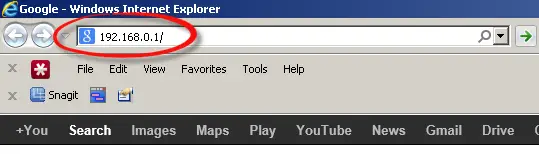
Paso 8: Luego proporcione el nombre de usuario y la contraseña de inicio de sesión de TP Link en los campos indicados.Si no ha realizado ningún cambio antes, estas credenciales de entrada suelen ser de administrador.
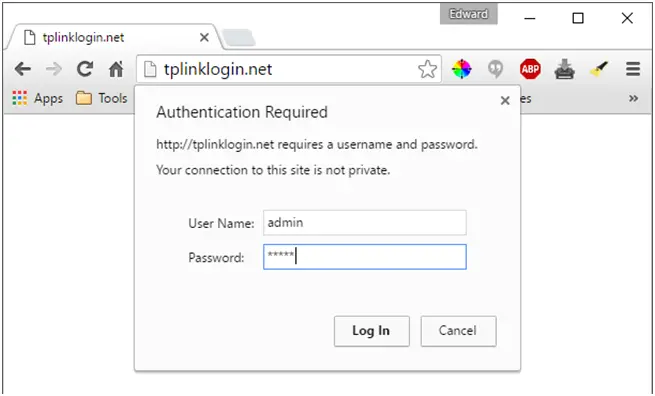
Así es como puede configurar fácilmente un enrutador TP Link.Ahora, procedamos con el proceso de inicio de sesión de tplink.
¿Cómo iniciar sesión en el enrutador Tp-link?
Puede utilizar esta guía paso a paso para iniciar sesión en Tplink.Esto se aplicará tanto a su dispositivo inalámbrico como a su sistema.
Paso 1: Primero, para iniciar sesión en el enrutador Tplink, deberá usar una utilidad basada en la web.
Paso 2: Inicie cualquier navegador web en su computadora o cualquier dispositivo inalámbrico que tenga.
Paso 3: Luego, en la URL, escriba lo siguiente predeterminadot dirección del enrutador plink. O puedes agregar192.168.0.1 como IPLa dirección se utiliza en la barra de direcciones.
Si ninguno de estos pasos funciona, verifique si la URL o el enlace TP 192.168 admin se utiliza como dirección IP.
Paso 4: Pronto, verá una ventana emergente.BásicamentePantalla de inicio de sesión de Tplink.Deberá completar las credenciales predeterminadas para el inicio de sesión de TP Link según sea necesario.
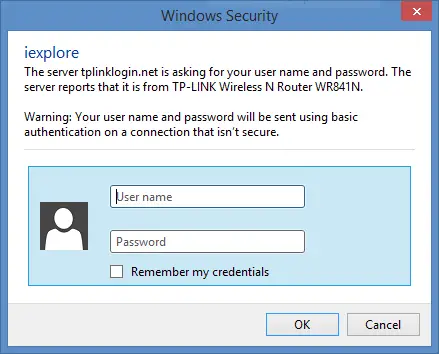
Paso 5: Después de proporcionar las credenciales correctas, será redirigido a la página de administración del enrutador TP Link.Ahora puede configurar otras configuraciones del enrutador.
Por lo tanto, este es un simple recordatorio para los novatos que inician sesión en los enrutadores TP Link.El nombre de usuario y la contraseña predeterminados son"Administración".Si quieres cambiarlo por algo más personalizado o de moda, también tenemos la respuesta correspondiente.
Nombre de usuario y contraseña de inicio de sesión de TP-Link
- Nombre de usuario: admin
- Contraseña: admin
- IP de inicio de sesión: 192.168.0.1
¿Cómo cambiar la contraseña del enrutador TPLink?
Si está buscando una forma de cambiar la contraseña del enlace TP, siga los pasos a continuación.
Paso 1: abre Google Chrome o Internet Explorer.Luego ingrese cualquiera de los siguientes en la barra de direcciones 192.168.0.1
Paso 2: se le pedirá que ingrese las credenciales predeterminadas.Escribe"administrador"Como los campos de nombre de usuario y contraseña.
Paso 3: Ahora, haga clic enEn el menú del lado izquierdo de la pantalla的Opción inalámbrica.luegoDesde las opciones del submenúescoger"configuración inalámbrica ".

Paso 4: En la ventana Configuración inalámbrica, el primer campo esNombre de la red inalámbrica(Nombre de la red inalámbrica).Cambie el nombre en este campo y haga clic enMostrar en la parte inferior de la pantallade"salvar"Opciones.

Paso 5: Ahora para cambiar la contraseña, por favorDesde el submenú de la opción Inalámbrica a la izquierda選擇Seguridad inalámbrica(Seguridad inalámbrica).

Paso 6: ahora enEn el campo WPA / WPA2, Usted encontraráContraseña inalámbricaOpciones.Cambie la contraseña de admin a la que desee según corresponda.
Paso 7: haga clic en"salvar"Opción para aplicar los cambios.Pero esto no es suficiente para aplicar los cambios.
Paso 8: debe reiniciar el sistema para aplicar los cambios.Por lo tanto, en la misma ventana de enlace de TP, haga clic en la opción "Herramientas del sistema".Luego, desde el submenú, haga clic en la opción "Reiniciar", y finalmente haga clic en en el panel principal.Haga clic enBotón de reinicio.
Eso es.Ya está listo para conectarse.Asegúrese de que todos los dispositivos conectados se hayan actualizado y ahora puede usar la nueva contraseña que se estableció para conectarse a varios dispositivos inalámbricos.Esperamos que esta guía le ayude a comprender el enrutador TPLink y el proceso de inicio de sesión de TP-Link.


![Cómo ver la versión de Windows [muy sencillo]](https://infoacetech.net/wp-content/uploads/2023/06/Windows%E7%89%88%E6%9C%AC%E6%80%8E%E9%BA%BC%E7%9C%8B-180x100.jpg)

